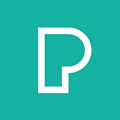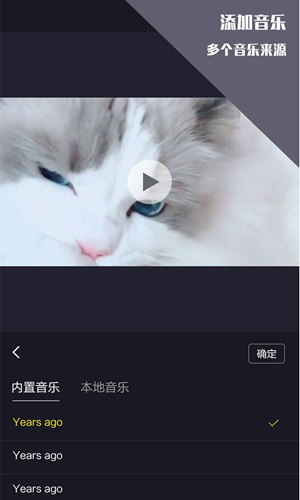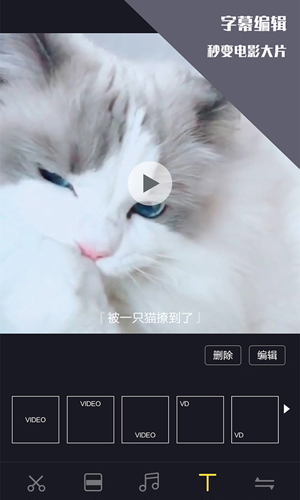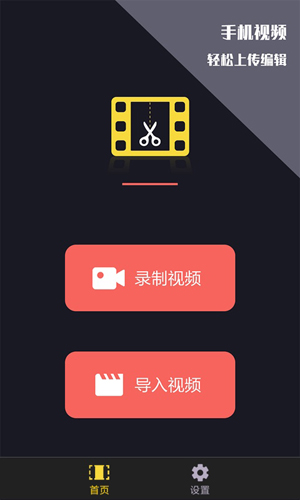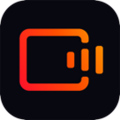软件简介
vlog视频剪辑是有鲤科技(厦门)有限公司旗下的一款短视频制作剪辑软件,照片视频电子相册,还是音乐剪辑mv,都办得到!而且成品视频去水印,是一款绿色干净的视频剪辑软件。用这款视频剪辑工具轻松就能制作出效果非常不错的短视频,可以直接用这款视频制作工具进行拍摄,也可以对本地已有的视频进行剪辑,用起来很方便。
强大功能
* 轻松的视频拼接,无论是短视频片段拼接,抑或照片视频、照片拼接,操作简单好上手。
* 视频裁剪,预设裁剪比例,一键视频裁剪,无论相册mv或vlog,满足你的视频剪辑要求。
* 添加视频字幕与贴图,无论相册mv还是vlog剪辑,让你的视频制作不再苍白单调。
* 视频速度调整,快放、慢放,任意调整,为你的gif动图制作提供创意支持。
* 电影胶片级视频滤镜、美图滤镜,图片编辑也能轻松加持。
* 一键分享,将你的vlog故事转发与好友共享。
软件亮点
1、非常实用的视频编辑软件,功能虽然不是很多,但是简单的视频处理有它就够了。
2、软件是免费的,而且不会有广告,用起来真的超方便。
3、保存的视频绝对没有水印,导入视频很快,保存的视频没有水印。
怎么用
vlog视频剪辑app整体使用起来还是比较容易的,并且功能也比较多,很多用户们可能还不太了解这款软件的功能和使用方法,下面小编大致给大家介绍一下。
首先是首页,这里也是我们打开软件会出现的界面,同时也是我们编辑剪辑视频的最主要场所。
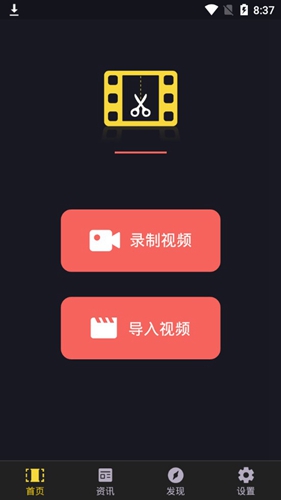
然后是第二页的资讯了,这里就是软件为我们搜集的时下比较热门的资讯了,闲得无聊看看也是挺有滋有味的。
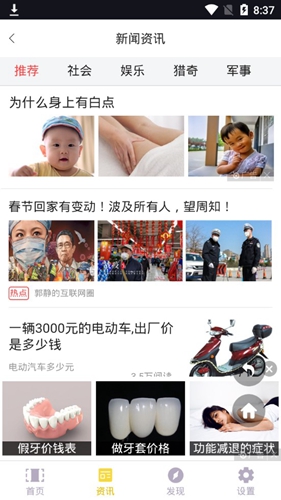
再就是发现了,这里主要是一些软件新推出的功能,目前的话这里还是只有变声器,用户们可以用着自己体验一下。
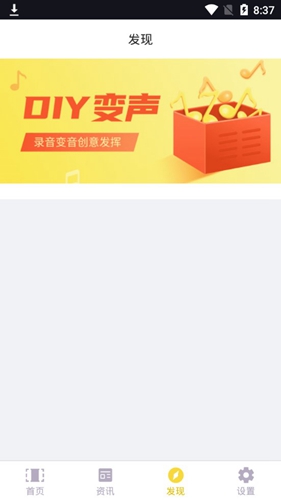
最后就是我们的个人信息界面了,这里我们可以给软件评分,也可以选择在这里关闭刚刚的资讯推荐和发现分栏。
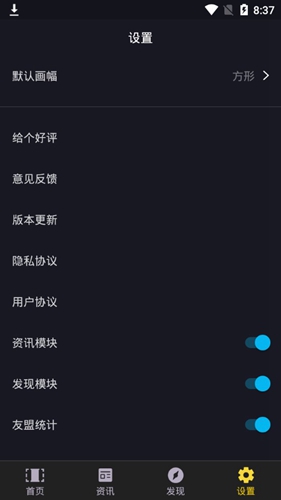
怎么设置背景
不同短视频平台的视频背景大小是不一样的,但是我们制作的时候却不知道怎么调整,下面小编教教大家怎么在vlog视频剪辑app中设置背景。
首先我们打开软件,然后点击【设置】来到设置的界面,在这个界面我们可以看到一个【默认画幅】,一般情况下默认的都是方的,我们点击这个功能。
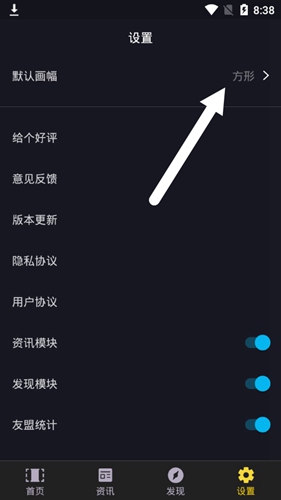
然后我们就可以在软件提供的背景样式大小中选择我们需要的样式,点击确定即可完成设置。
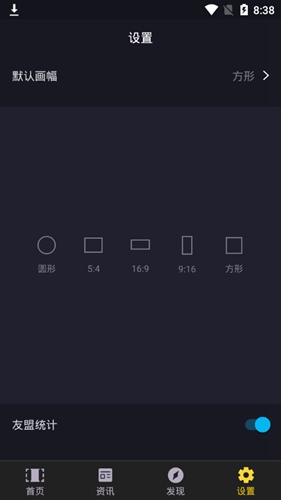
怎么加字幕
给视频打字幕是我们大部分情况下都会选择使用这类视频剪辑软件去做的事情,那么在vlog视频剪辑app我们要怎么进行加字幕的操作呢?
首先打开软件,在软件的首页也就是处理视频的页面,点击【导入视频】。
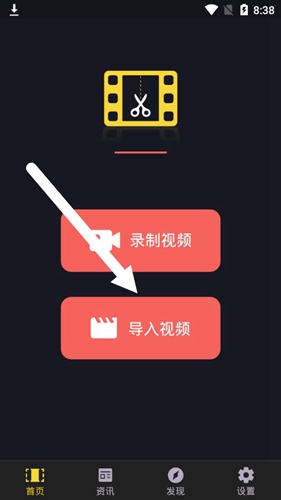
然后我们在选择视频的界面,选择一个我们要添加字幕的视频,勾选右上角的圆圈,然后点击导入。
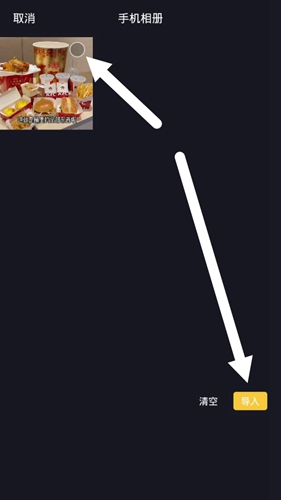
最后在视频的编辑界面,我们点击下方的【字幕】,输入我们要打的字幕内容,然后选择字幕位置,就能够完成字幕的添加了。
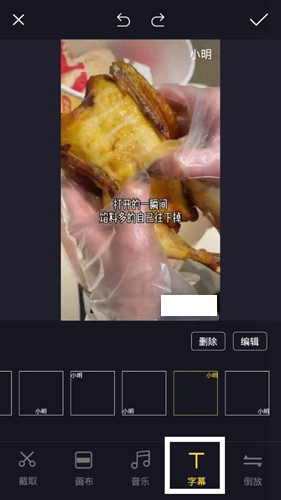
怎么消除原声
有些时候我们需要自己来给视频进行配音或者添加音乐的操作,那么视频本身携带的声音就会对我们的操作产生一定的影响了,我们要怎么在vlog视频剪辑app中消除视频自身携带的原声呢?
其实很简单的,我们在视频编辑界面下面,我们可以看到一个【音乐】,点击这个功能。
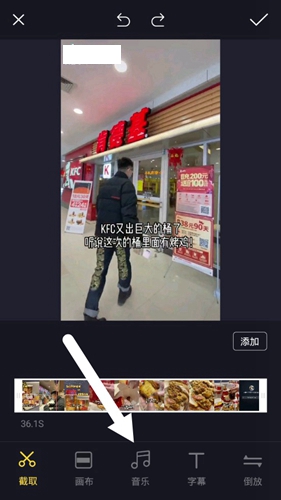
然后在音乐添加的界面,我们可以看到左下方有一个【消除背景音乐】的功能,点击这个功能,加够消除视频自带的原声了。
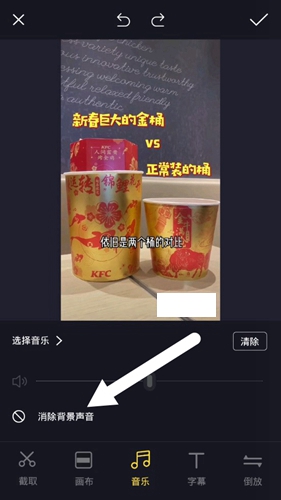
怎么调整视频顺序
视频的播放顺序有时候会产生不一样的效果,可以让我们的短视频更加精彩,那么我们要怎么在vlog视频剪辑app中调整视频顺序呢?
首先我们打开一个视频进行编辑,然后在视频编辑家们下方功能彩蛋的最右边,点击【倒放】。
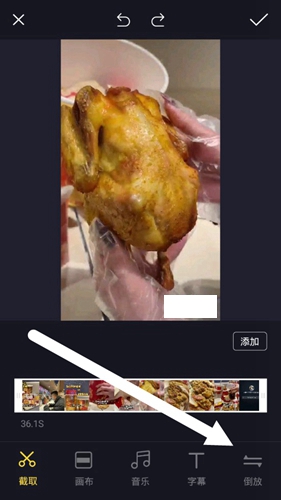
然后我们选择一个视频区域,点击倒放,软件就能够更改这部分区域视频的播放顺序了。
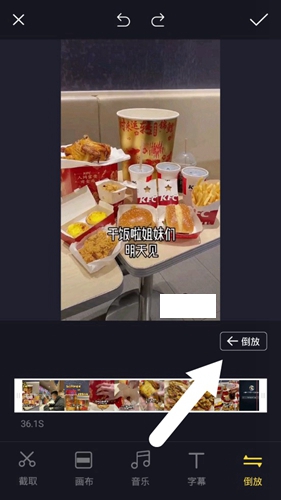
更新内容
v1.1.9:
紧急修复已知问题,预祝新年快乐!